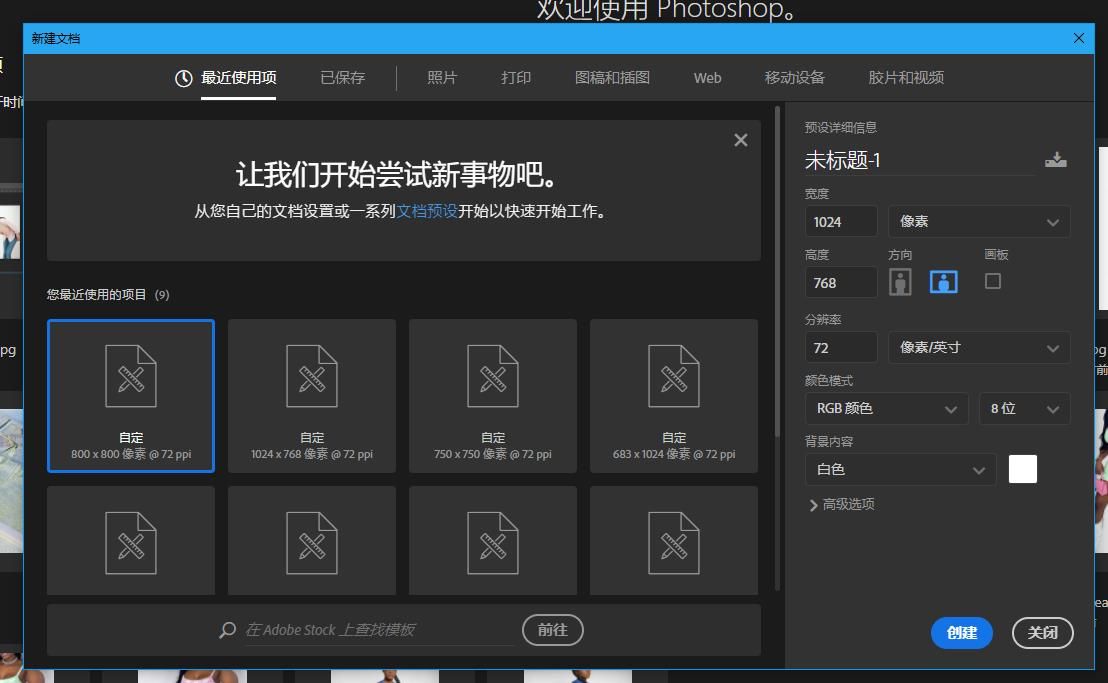
文章图片
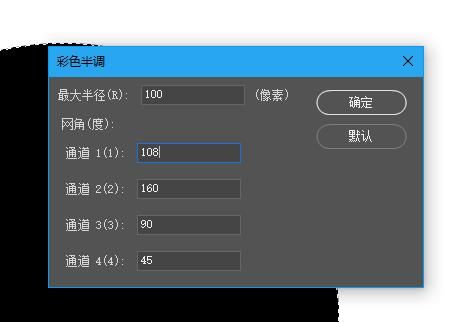
文章图片
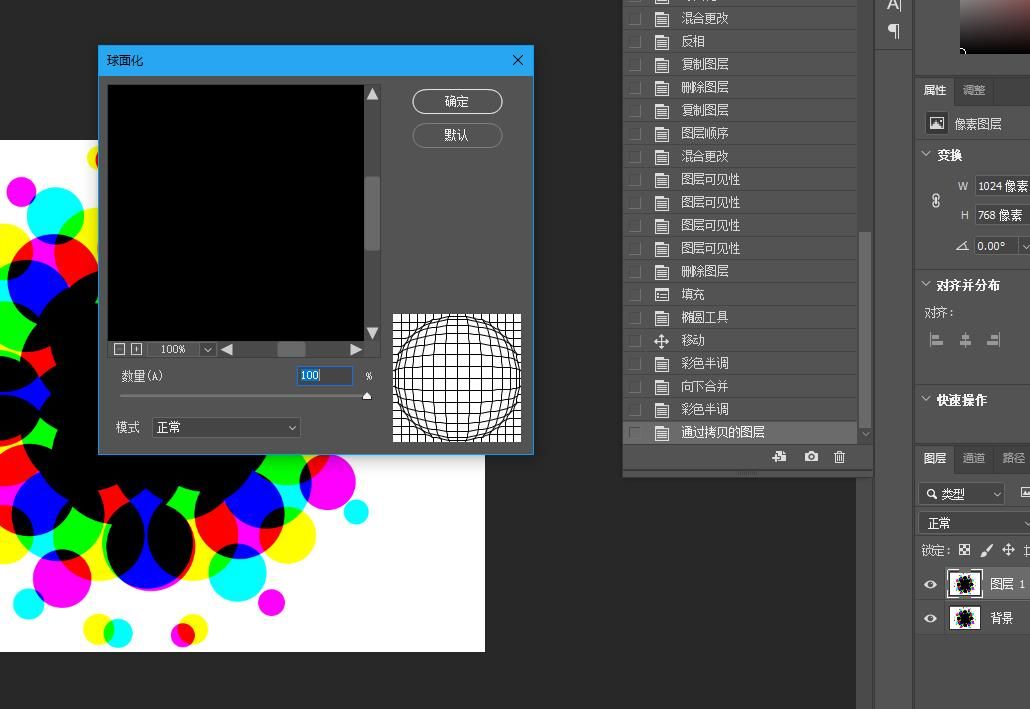
文章图片
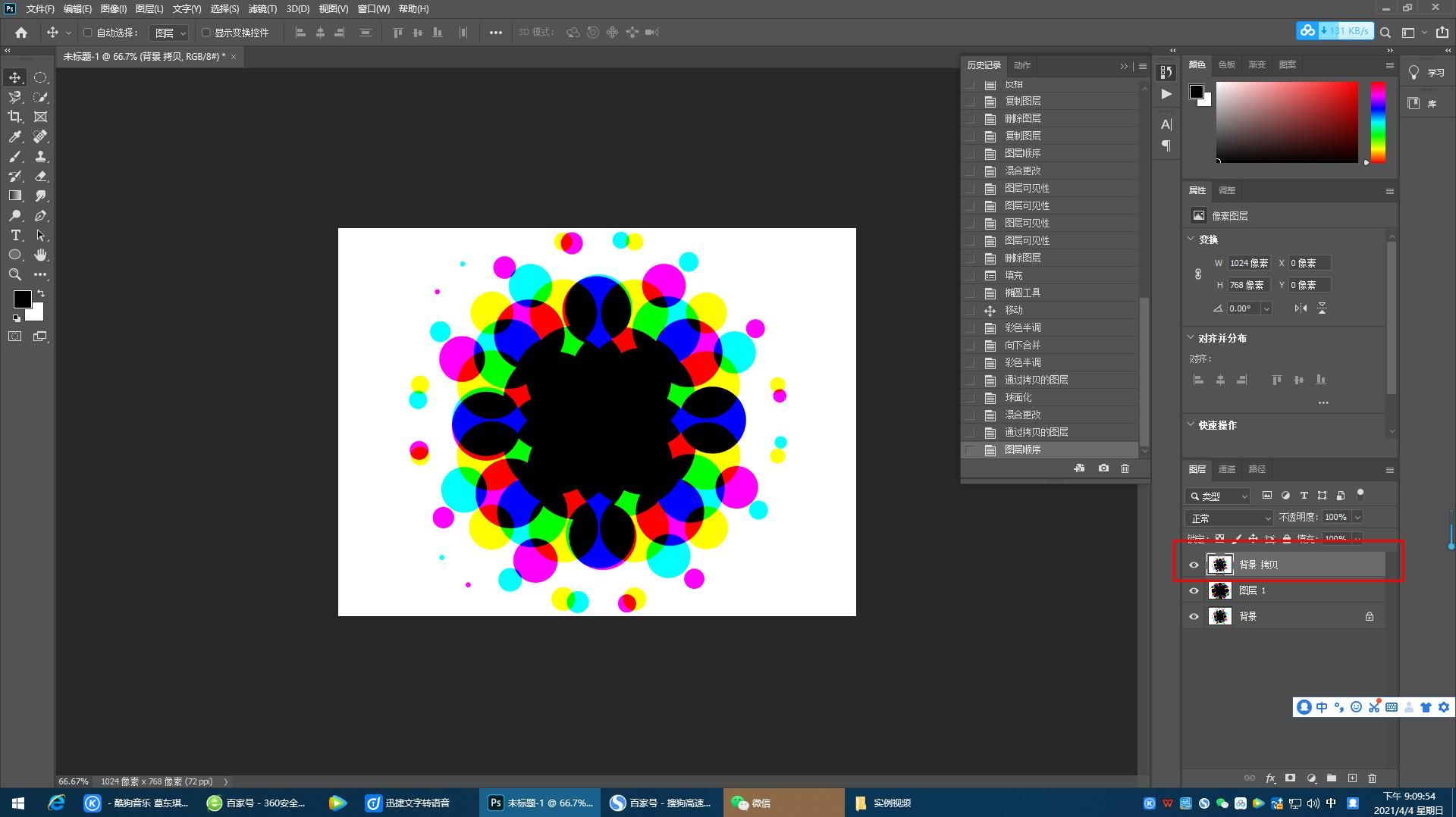
文章图片
【利用PS滤镜快速制作色彩斑斓的万花筒效果】
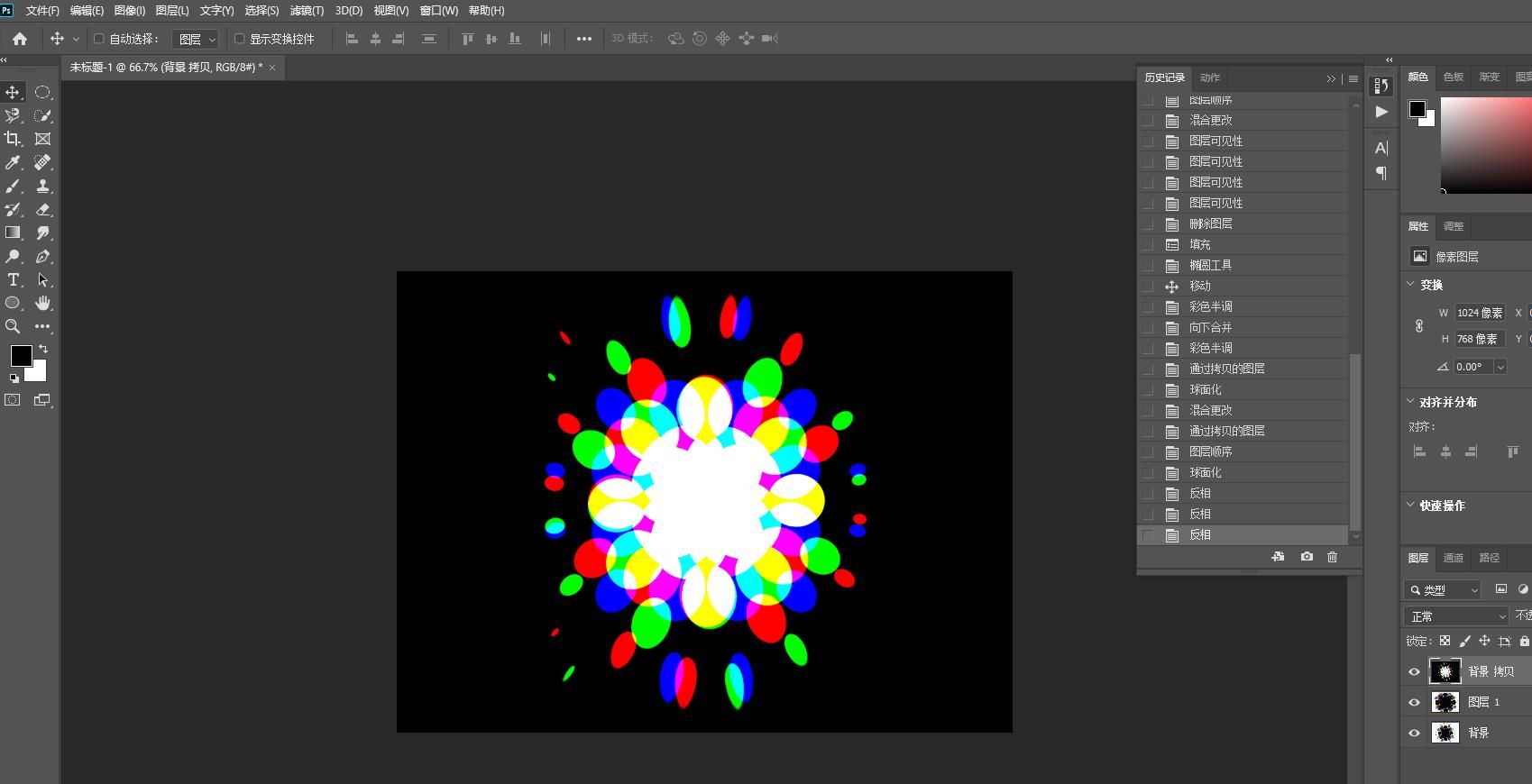
文章图片
1新建一个1024X768像素图像 选择椭圆工具 按shift键绘制一个正圆形
学习PS修图PS后期PS滤镜教程设计PSPS入门PS技巧 。
2 , 执行:滤镜-像素化-彩色半调 参数如图下 。
3 , ctrl+j快捷键复制当前图层 , 执行:滤镜-扭曲-球面化:命名“ 设置数量为 100 如图下 。
4 , ctrl+i快捷键反相 设置混合模式为“正片叠底”如图下 。
。
5 , 将背景复制把图层拖至顶层 如图下 。
6 , 执行:滤镜-扭曲-球面化 命名 参数为-100
7按下ctrl+I快捷键反相 如图下 。
8 , 设置混合模式为“变亮 , ”
喜欢更多技巧 可以收藏加关注, 视频同步更新
- 林芝注册公司流程和费用
- 快速清除猫毛 一招简单清除猫毛
- 如何快速钓到鲫鱼 怎么钓鲫鱼上鱼最快
- 中蜂怎么喂养 中蜂喂什么能快速繁殖
- 大量过期牛奶如何利用 过期牛奶的用途有哪些
- 怎样使生菜种子快速发芽 简易生菜种子催芽方法
- 虎皮鹦鹉怎么能配对 虎皮鹦鹉快速配对技巧
- 利用急造王台分蜂好吗 如何利用急造王台分蜂
- 产后大肚腩怎么快速减 产后大肚腩怎么样减掉
- 怎么刺激孔雀鱼快速产仔
特别声明:本站内容均来自网友提供或互联网,仅供参考,请勿用于商业和其他非法用途。如果侵犯了您的权益请与我们联系,我们将在24小时内删除。
